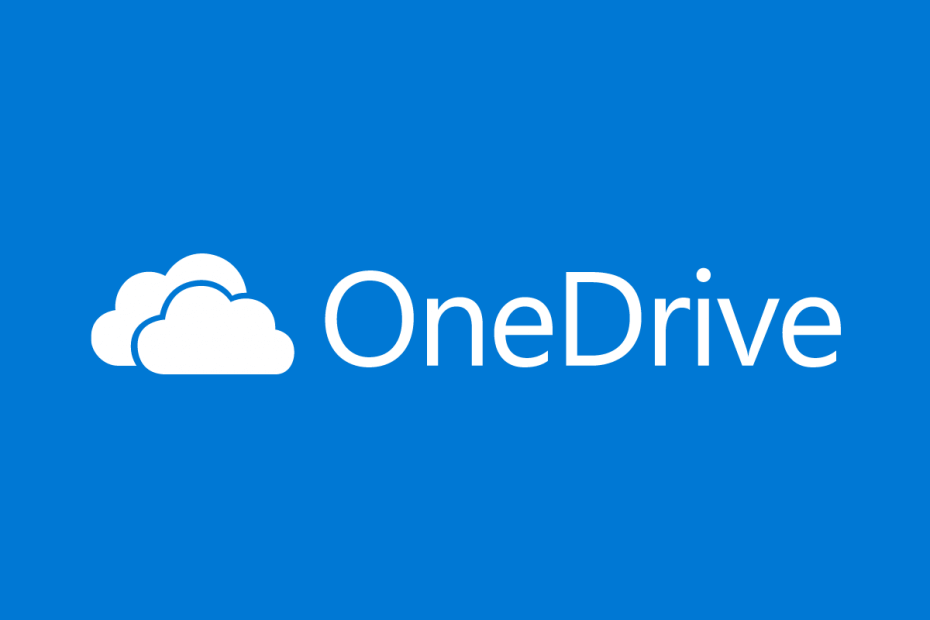
Ce logiciel réparera les erreurs informatiques courantes, vous protégera contre la perte de fichiers, les logiciels malveillants, les pannes matérielles et optimisera votre PC pour des performances maximales. Résolvez les problèmes de PC et supprimez les virus maintenant en 3 étapes simples :
- Télécharger l'outil de réparation de PC Restoro qui vient avec des technologies brevetées (brevet disponible ici).
- Cliquez sur Lancer l'analyse pour trouver des problèmes Windows qui pourraient causer des problèmes de PC.
- Cliquez sur Tout réparer pour résoudre les problèmes affectant la sécurité et les performances de votre ordinateur
- Restoro a été téléchargé par 0 lecteurs ce mois-ci.
Microsoft OneDrive est un service d'hébergement de fichiers et synchronisation service exploité par Microsoft dans le cadre d'Office 365.
Une autre fonctionnalité intéressante de OneDrive est que vous pouvez téléchargez-le sur votre PC et bénéficiez du "élargi" espace de stockage.
Vous pouvez utiliser OneDrive pour stocker à peu près n'importe quel type de document, des vidéos aux photos et à la musique.
Cependant, ces fanatiques de multimédia savent à quel point il est plus facile de naviguer dans un dossier lorsque vous pouvez également voir des vignettes.
Le problème est que certains utilisateurs ont signalé le forums officiels que leurs dossiers OneDrive n'affichent plus de vignettes.
J'ai récemment commencé à utiliser OneDrive pour la sauvegarde de photos à partir de ma machine Win 10 et après avoir sauvegardé une douzaine environ, au moins une ou deux ont des vignettes manquantes sur la vue Web. J'ai presque un téraoctet d'images que j'aimerais stocker.
Comment faire réapparaître les miniatures de mes images OneDrive ?
1. Désactiver les fichiers à la demande
C'est probablement la solution idéale pour traiter de tels problèmes.
- Allez au Barre des tâches et faites un clic droit sur l'icône OneDrive
- Sélectionner Suite
- Une nouvelle fenêtre s'ouvrira où vous devrez cliquer sur le Onglet Paramètres
- Décochez la Fichiers à la demande un service
- Redémarrez votre PC et regardez si vous pouvez maintenant voir toutes les vignettes correctement.

Si cela ne fonctionne pas, passez à la solution suivante.
2. Changer la vue des icônes
- presse les fenêtres + R
- Tapez control.exe
- Dans le Panneau de configuration, saisissez Dossier dans le champ de recherche
- Cliquez sur Options de l'explorateur de fichiers
- Allez au Vue languette
- Décocher Toujours voir les icônes
- S'assurer Afficher les icônes de fichiers sur les vignettes est vérifié
- Retournez au Panneau de commande
- Tapez Système
- Une nouvelle fenêtre s'ouvrira
- Sélectionner Afficher les paramètres système avancés
- Cliquer sur Paramètres (sous Performances)
- Vérifier Afficher des vignettes au lieu d'icônes
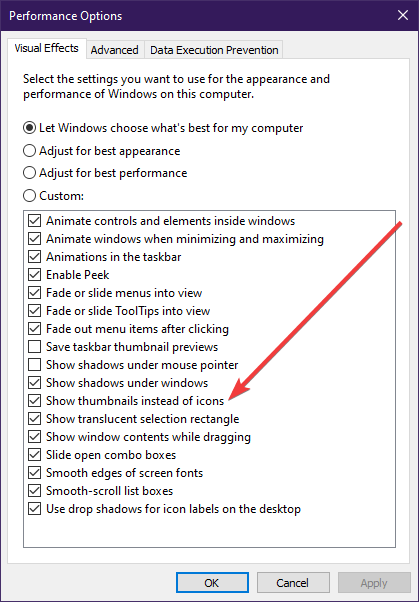
3. Assurez-vous d'avoir suffisamment d'espace disque pour le cache
L'affichage des vignettes nécessite un peu d'espace disque sur votre lecteur système (ce serait le lecteur C par défaut).
Cela signifie que si vous n'avez pas assez d'espace disque sur votre lecteur système, vous ne pourrez pas vous permettre d'afficher les vignettes.
Cependant, si vous venez de faire un nettoyage de disque récemment, ou si c'est la première fois que vous accédez à ce dossier de photos, cela signifie que vous n'aurez qu'à attendre un peu que les vignettes se génèrent d'elles-mêmes de nouveau.
Cela peut prendre un certain temps, en fonction de la puissance de traitement de votre PC et de la quantité de photos dont vous disposez.
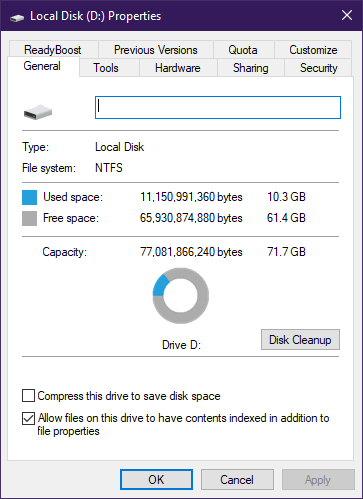
Après avoir suivi ces étapes simples, les vignettes de vos images OneDrive devraient réapparaître.
Si vous avez d'autres suggestions ou questions, laissez-les dans la section commentaires ci-dessous et nous y jetterons sûrement un coup d'œil.
ARTICLES CONNEXES À CONSULTER :
- OneDrive traite les modifications dans Windows 10
- Chargement lent de OneDrive dans Windows 10? Voici comment vous pouvez y remédier
- Désactivez une fois pour toutes les fenêtres contextuelles OneDrive dans Windows 10 [MODE RAPIDES]
 Vous avez toujours des problèmes ?Corrigez-les avec cet outil :
Vous avez toujours des problèmes ?Corrigez-les avec cet outil :
- Téléchargez cet outil de réparation de PC noté Excellent sur TrustPilot.com (le téléchargement commence sur cette page).
- Cliquez sur Lancer l'analyse pour trouver des problèmes Windows qui pourraient causer des problèmes de PC.
- Cliquez sur Tout réparer pour résoudre les problèmes avec les technologies brevetées (Réduction exclusive pour nos lecteurs).
Restoro a été téléchargé par 0 lecteurs ce mois-ci.


